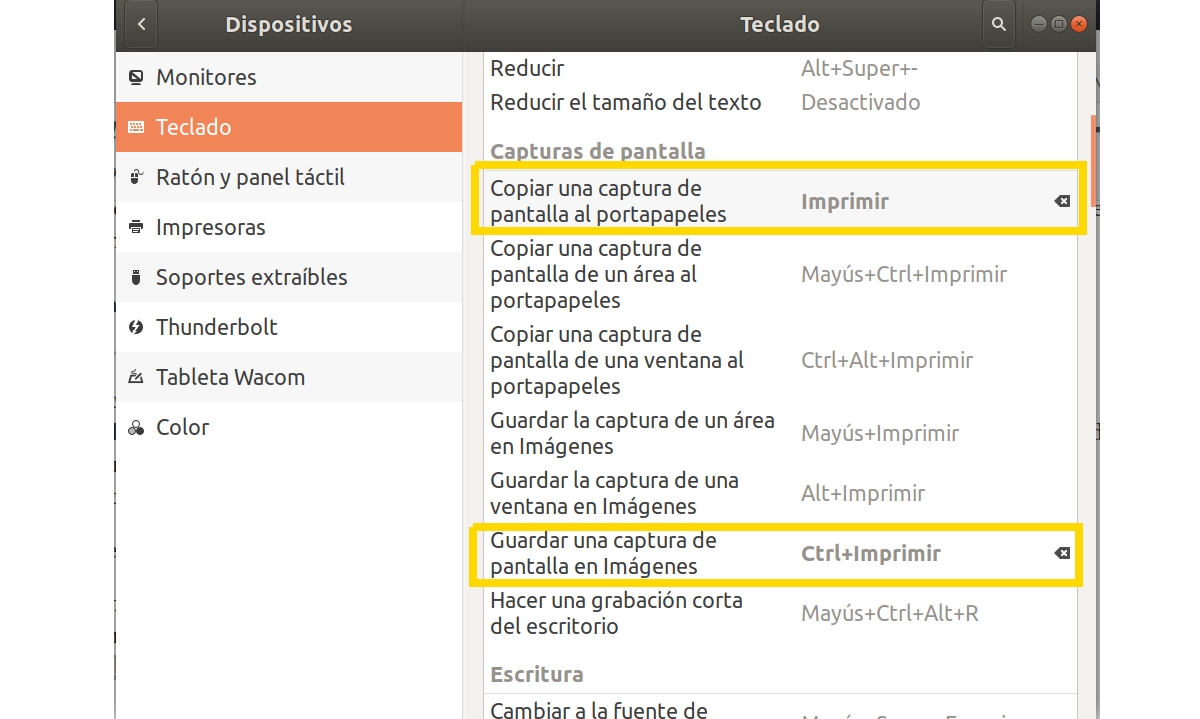
Versijose, kurios buvo ankstesnės nei „Ubuntu 18.x“, galite naudoti klavišą „Spausdinti ekraną“, kad apeitumėte fiksavimo programą ir galėtumėte pasirinkti kopijuoti užfiksuotą vaizdą į mainų sritį arba išsaugoti vaizdo failą norimu pavadinimu. Tačiau dėl šių naujų „Ubuntu“ versijų patirtų grafinių pokyčių dabar pamatysite, kad programa egzistuoja Ekrano kopija kurį galite toliau naudoti be problemų.
Vietoj to, jis yra šiek tiek nuobodus, jei jo neatidarysite arba nelaikysite paleidimo priemonėje, kad galėtumėte dažnai naudoti. Problema ta, kad jei paspausite Spausdinti ekraną ekrane nieko neatsiranda. Automatiškai tai yra užfiksuoti ir išsaugoti užfiksuotą vaizdą savo namų kataloge Vaizdai. Tai naudinga, jei norite išsaugoti fiksavimą vėlesniam naudojimui. Tačiau daugelis žmonių, kaip ir aš, šiuo metu naudoja jį redaguoti.
Tais atvejais senoji sistema buvo daug praktiškesnė. Norėdami tai išspręsti ir ką paspaudus mygtuką „Spausdinti ekraną“, jis užfiksuoja ekrano vaizdą ir palieka jį į mainų sritį kad galėtumėte nedelsdami įklijuoti ją į bet kurią piešimo ar nuotraukų retušavimo programą, galite tai išspręsti labai paprastai. Jums tereikia pakeisti numatytuosius sparčiuosius klavišus GNOME darbalaukyje.
Tai, ką turite padaryti, yra paprasta. Tiesiog atlikite šiuos veiksmus:
- Atidarykite programą konfigūracija sistema jūsų „Ubuntu 18.x“ ar naujesnėje versijoje.
- Šone, tarp variantų, ieškokite Įrenginiai.
- Viduje eik į Klaviatūra.
- Dabar tarp klaviatūros nustatymų raskite du laukai, atitinkantys ekrano kopiją spartiesiems klavišams, kuriuos rodau pagrindiniame šio straipsnio vaizde.
- Tai pamatysite Nukopijuokite ekrano kopiją į mainų sritį, spartusis klavišas yra „Ctrl“ + spausdinimo ekranas. Tuo tarpu Išsaugokite ekrano kopiją vaizduose deda vienas Spausdinti ekraną. Ką turėtumėte padaryti, tai investuoti:
- Spustelėkite pirmąjį ir pasirodys langas, kuriame bus prašoma paliesti raktą arba raktus, kuriuos norite sukonfigūruoti tam veiksmui. Tada paspauskite Print Screen.
- Dabar antroje parinktyje spustelėkite jį ir tada vienu metu paspauskite „Ctrl“ + „Print Screen“.
- Priimk ir eik.
Nuo šiol kiekvieną kartą, kai paliesite „Print Screen“, būsite užfiksuotas iškarpinė ir galite jį įklijuoti į bet kurią piešimo programą ar biuro dokumentą.
Neofito klausimas ir kodėl reikia pakeisti kažką, kas pasiteisino, ir dabar jūs turite eiti atlikti koregavimus konfigūracijoje.
Kokia manija pakeisti gerai veikiančius dalykus, kad nežinotų, kokia saugumo priemonė ar programavimas ... Užfiksuokite ekraną ir palikite ramius klaviatūros klavišus prie to pripratusiam vartotojui.
Tai yra tokie dalykai, kurie naujokus verčia „Windows“ toli nuo „Linux“.